1.查看操作系统版本
执行命令:
lsb_release -a
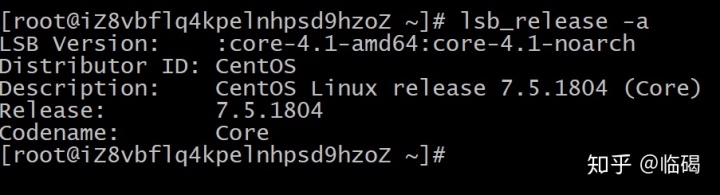
2. 查看磁盘使用情况
执行命令:
df -h
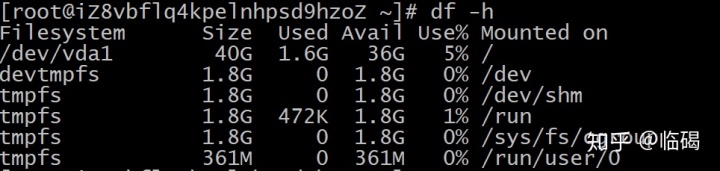
3.查看CPU配置
执行命令:
lscpu
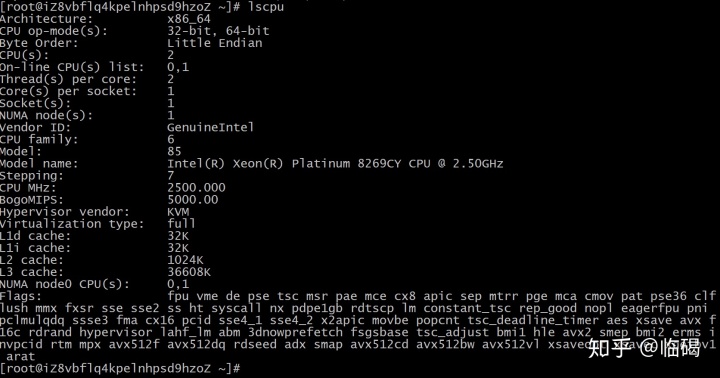
4.查看内存使用情况
执行命令:
free -h

5.更新yum
yum update -y
6.安装依赖包
yum install -y yum-utils
device-mapper-persistent-data
lvm2
7.添加yum源
sudo yum-config-manager
--add-repo https: // download. docker .com /linux/centos/docker-ce.repo
注意去掉上面url中的空格
8.更新缓存并安装docker-ce
yum update -y
yum install docker-ce -y
中间可能会出现同意GPG key的提示,如下:
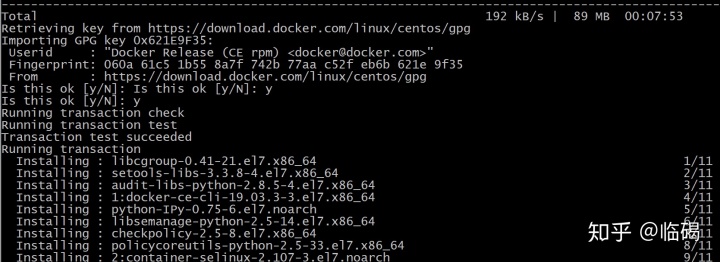
安装结束后:
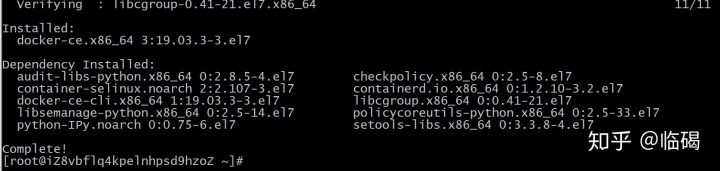
9.设置docker开机启动
systemctl enable docker

10. 启动docker服务
systemctl start docker

11. 执行hello world镜像
sudo docker run hello-world
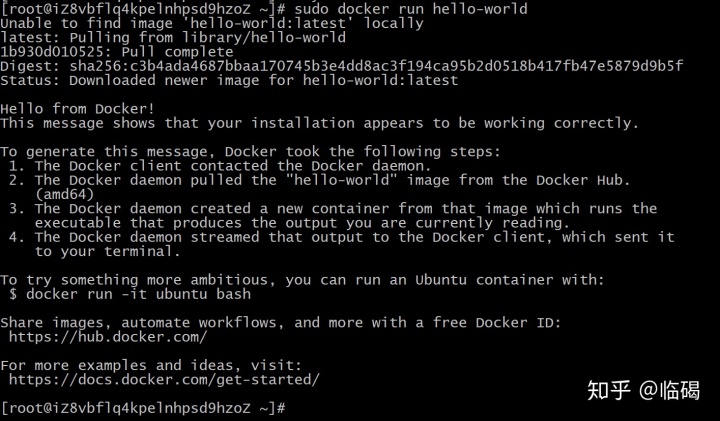
12. 安装docker-compose
yum install -y docker-compose
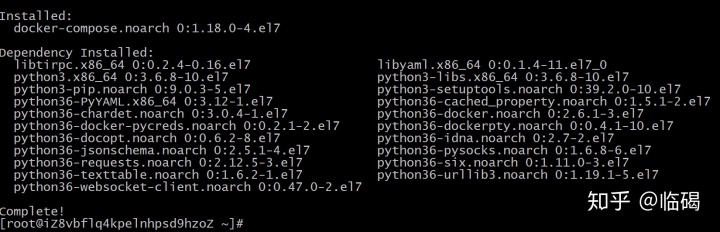
13. 新建helloworld容器的docker-compose根目录
mkdir -p /opt/dockers/helloworld
cd /opt/dockers/helloworld
14.安装emacs(文本编辑器,选装)
yum install -y emacs
15. 编写helloworld的docker-compose文件
emacs ./docker-compose.yml
并在编辑器中输入:
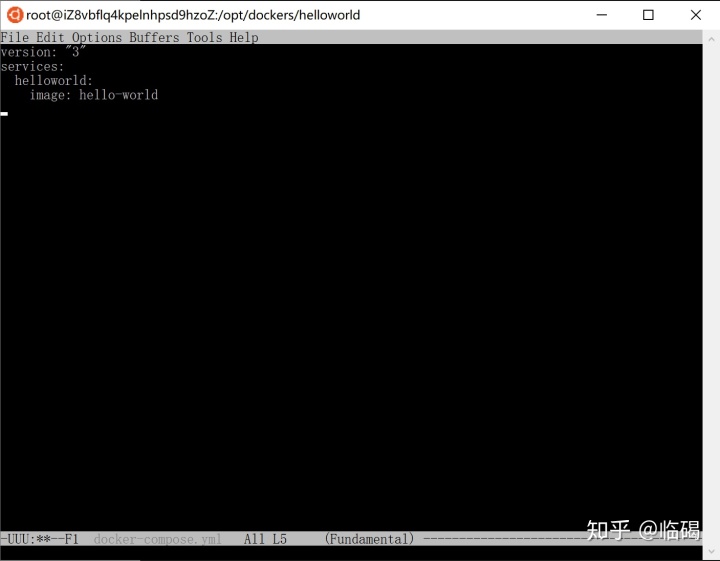
按快捷键^X,^S保存。
按快捷键^Z,切换编辑器到后台, 或者^Z,^C退出。

16. 通过docker-compose运行Hello World镜像
docker-compose up
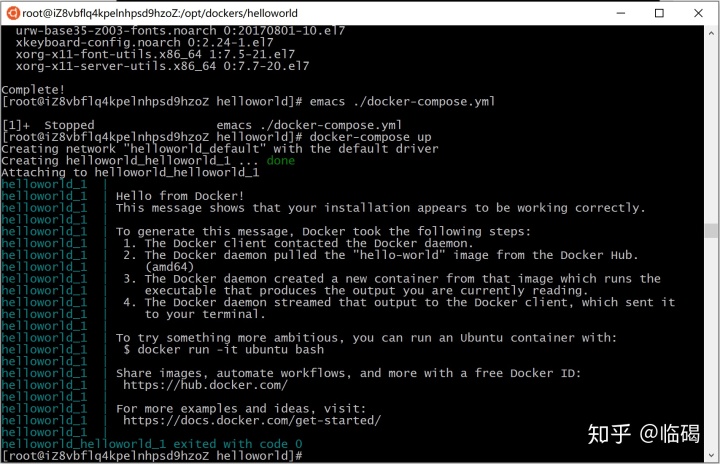
17. 创建共享网卡
docker network create -d bridge net_common

后续安装的mysql通过这个共享网卡提供服务
18.运行mysql的docker
创建目录

创建容器中mysql的配置文件目录,并编辑mysql配置文件my.cnf
mkdir -p ./etc/mysql/
cd ./etc/mysq/
emacs my.cnf
文件内容给如下:
# This will be passed to all mysql clients
[client]
default-character-set=utf8mb4
[mysql]
default-character-set=utf8mb4
# The MySQL server
[mysqld]
character-set-server=utf8mb4
collation-server=utf8mb4_unicode_ci
default_storage_engine=innodb
#binlog_format=row
#innodb_autoinc_lock_mode=2
#innodb_flush_log_at_trx_commit=0
# Allow server to accept connections on all interfaces.
bind-address=0.0.0.0
lower_case_table_names=1
default-time_zone = '+8:00'文件中配置了字符集(utf8mb4)、数据库引擎(innodb)、表名默认消息(lower_case_table_names)、默认时区(东8区,default-time_zone = '+8:00')
编辑后按快捷键^X^S保存,^X^C退出emacs
之后编辑mysql的docker-compose配置文件
emacs /opt/dockers/mysql/docker-compose.yml
内容如下:
version: "3"
services:
mysql:
image: mariadb:latest
restart: always
volumes:
- ./etc/mysql:/etc/mysql
- ./var/lib/mysql:/var/lib/mysql
environment:
MYSQL_ROOT_PASSWORD: <!---操作系统root用户密码
MYSQL_DATABASE: <---------数据库名
MYSQL_USER: <-------------数据库用户名
MYSQL_PASSWORD: <---------数据库用户密码
ports:
- 127.0.0.1:3306:3306
networks:
- default
- net_common
networks:
net_common:
external: true 执行
docker-compose up -d
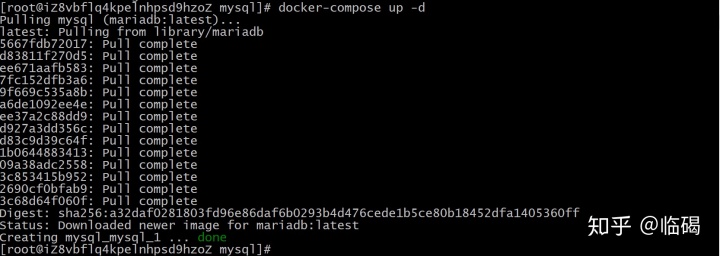
中间如果太长时间下载不完,可以^C,中断执行,然后重新执行
docker-compose up -d
直到出现上图。
查看镜像执行情况,执行
docker-compose ps
如下图:

安装mysql客户端:
yum install -y mysql
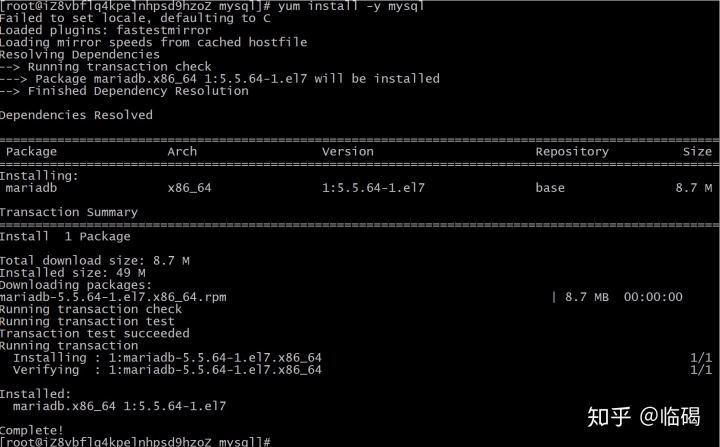
通过mysql客户端命令行工具连接数据
mysql -h 127.0.0.1 -D APPDB -u appdbuser -p
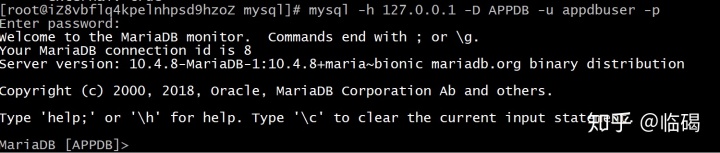
执行
select 1;
或
show databases;
确认查询功能可用,结果如下
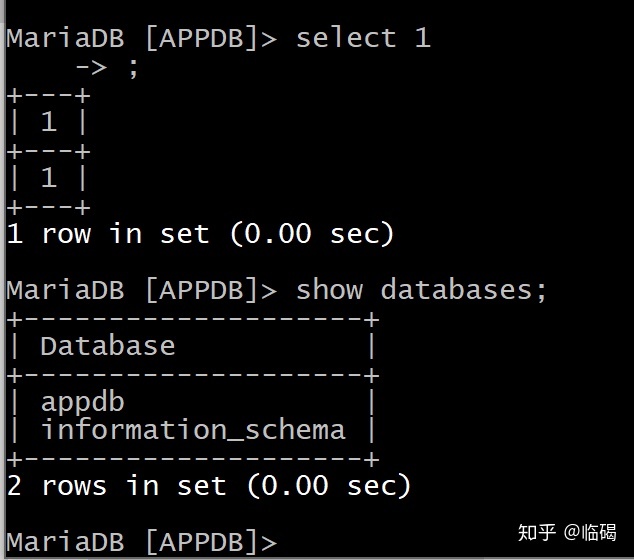
执行
exit
退出mysql

THE END




















 993
993











 被折叠的 条评论
为什么被折叠?
被折叠的 条评论
为什么被折叠?








